Enam Hal yang Segera Dikonfigurasikan di Apple Watch Anda (dan beberapa sebelumnya)
1 Kata Sandi Apel Jam Apel / / March 18, 2020
Terakhir diperbarui saat

Dari pengalaman saya baru-baru ini dengan Apple Watch baru saya, saya belajar beberapa hal penting untuk dilakukan sebelum dan sesudahnya setelah mendapatkan mainan baru Anda yang mengkilap.
Sekarang Apple menjual jam apel di toko ritel, lebih banyak orang mendapatkannya. Dari pengalaman saya baru-baru ini dengan arloji baru saya, saya belajar beberapa hal penting untuk dilakukan tepat sebelum dan tepat setelah mendapatkan mainan baru Anda yang mengilap.
Sebelum Membeli Apple Watch
Berikut adalah beberapa tips untuk diikuti sebelum memulai dengan Apple Watch Anda.
Jalankan semua Pembaruan Anda
Beberapa orang menjadi malas dan jangan lakukan pembaruan sistem. Alasannya beragam - mungkin karena Anda ingin menjaga ponsel Anda tetap penuh dengan musik dan aplikasi dan tidak punya cukup ruang untuk melakukan peningkatan. Atau mungkin Anda tidak punya waktu dan tidak dapat mengambil risiko peningkatan yang menyebabkan masalah dengan ponsel Anda. Untuk menggunakan Apple Watch, iPhone Anda membutuhkan iOS 8.3 atau yang lebih baru. Anda juga ingin memperbarui semua aplikasi Anda karena beberapa di antaranya telah diperbarui untuk mendukung Arloji baru Apple dan memasukkan banyak fungsi baru.
Singkirkan Aplikasi yang Tidak Digunakan
Setelah Anda menjalankan pembaruan itu, hapus program yang baru saja Anda uji atau tidak lagi digunakan. Misalnya, saya memiliki semua aplikasi maskapai besar, tetapi saya tidak memiliki penerbangan yang akan datang. Saya tidak membutuhkannya di ponsel saya. Ketika Apple Watch Anda berpasangan, itu terhubung dengan aplikasi Anda. Semakin sedikit aplikasi yang Anda miliki di ponsel Anda, semakin cepat pengaturan awal. Ketika muncul pertanyaan pada arloji saya untuk Menginstal Aplikasi yang Tersedia, saya memilih Install nanti. Apple Watch tidak mendengarkan dan tetap mencoba menginstalnya. Setelah melalui pengaturan awal ini sendiri, saya sarankan untuk menghapus aplikasi yang tidak Anda butuhkan dan pilih Instal Semua. Apa asyiknya melepas Apple Watch?
Mulai Ulang Ponsel Anda
Sama seperti komputer, telepon menjadi miring. Saya memiliki selusin perangkat Bluetooth yang dipasangkan dan telepon saya menjadi bingung. Memulai ulang sesaat sebelum memasangkan memastikan ponsel Anda tidak mengarah ke gangguan dan mungkin membuat Anda frustrasi dengan arloji baru Anda.
Setelah Pengaturan Apple Watch
Ganti nama Arloji Anda
"Dave's Watch" terdengar sangat membosankan. Jika ini adalah perangkat pribadi, saya ingin menetapkan namanya. Di aplikasi Apple Watch, ketuk Umum > Tentang > Nama. Anda dapat melihat apa yang saya namakan milik saya (permintaan maaf kepada Kapten Jack Harkness).
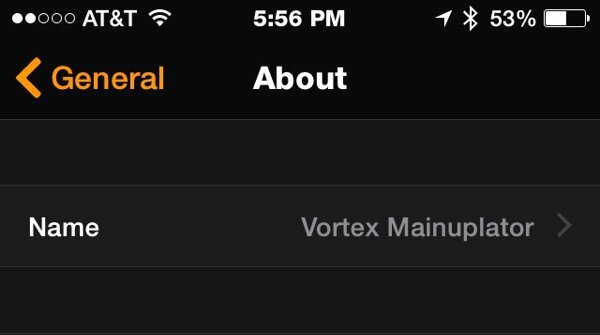
Kurangi Gerakan
Perhatikan bagaimana ikon bergerak saat Anda mencoba menemukannya. Ini adalah permainan kucing-dan-tikus yang menurut saya menjengkelkan. Pergi ke Umum > Aksesibilitas dan kemudian beralih Kurangi Gerakan ke Di. Sekarang aplikasi Anda lebih mudah ditemukan di Arloji - setidaknya menurut saya. Saat Anda berada di layar itu, periksa beberapa opsi lainnya. Mata setengah baya saya membutuhkan teks tebal dan pengurangan transparansi.
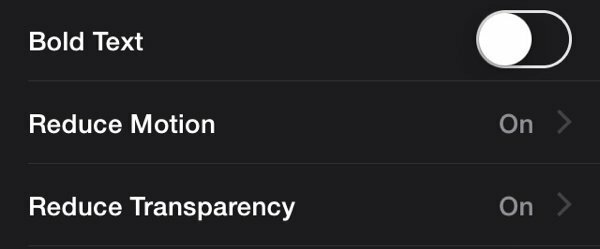
Jalan Pintas Aksesibilitas
Saya suka fakta bahwa saya tidak perlu mengeluarkan ponsel dari saku untuk membaca notifikasi. Namun, jika saya mengemudi, saya bahkan tidak ingin memutar pergelangan tangan saya. Di preferensi Aksesibilitas, gulir ke bawah ke Jalan Pintas Aksesibilitas dan pilih Pengisi suara. Saat Anda mengklik tiga kali mahkota digital, Arloji Anda akan membacakan kepada Anda apa yang ada di layar. Klik tiga kali lagi untuk mematikannya. Sangat bagus untuk mengemudi atau ketika saya berolahraga dengan headphone Bluetooth.
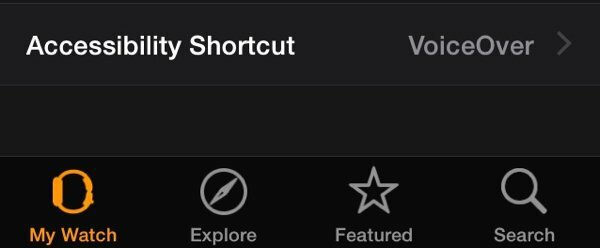
Konfigurasikan Aplikasi dan Pandangan
Sekarang saatnya Anda benar-benar bisa bermain. Gulir aplikasi Anda dan cari tahu apa yang Anda inginkan di telepon. Setiap aplikasi yang berfungsi pada ponsel Anda dapat memiliki aplikasi dan pandangan potensial. Sampai pasar matang, kualitas dan fungsi aplikasi Tonton tidak sejajar dengan iPhone. aku cinta 1 kata sandi tapi saya tidak menggunakan aplikasi Apple Watch. Semua yang dilakukan aplikasi adalah biarkan saya memilih daftar kata sandi yang akan ada di Arloji saya. Menguap.
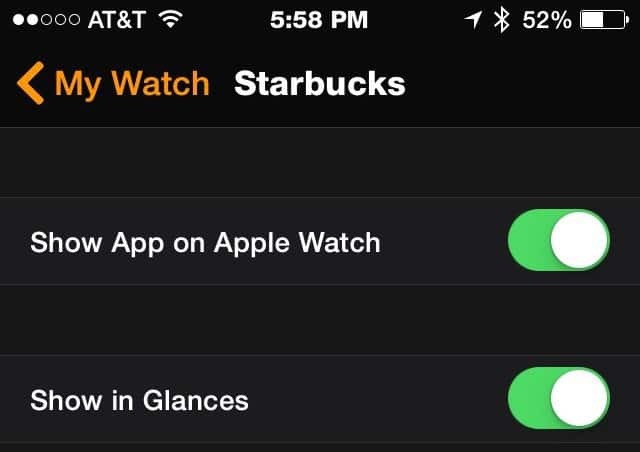
Itu Aplikasi Starbucks memiliki semua yang saya butuhkan di Arloji. Aplikasi Watch menemukan Starbucks terdekat dan jam-jamnya. Jika saya mengetuk lokasi, itu akan membawa saya ke aplikasi peta. Yang terbaik dari semuanya, saya dapat mengakses kartu kredit terdaftar Starbucks saya walaupun saya tidak dapat membayar dengan aplikasi Starbucks (mereka memasukkannya ke dalam Passbook).
Konfigurasikan Passbook dan Apple Pay
Saya tidak pernah penggemar Passbook. Terlalu sering mencoba menebak apa yang saya inginkan dan mengganggu saya. Ketika saya berada di sebuah plaza belanja dengan toko-toko berdekatan, itu selalu memunculkan lokasi yang salah. Pada tingkat praktis, jika saya mengeluarkan ponsel saya, seberapa sulitkah untuk mengeluarkan dompet saya?
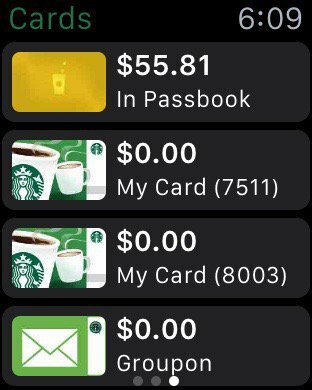
Passbook di Apple Watch adalah berbeda. Saya lebih suka memutar pergelangan tangan saya dan mungkin menggesek ke kartu yang berbeda daripada mengeluarkan ponsel atau dompet saya. Untuk alasan yang sama, saya tidak menambahkan kartu kredit saya ke iPhone saya. Dengan Apple Watch, memiliki informasi ini di pergelangan tangan saya menjadi lebih masuk akal. Aplikasi Tontonan Starbuck tidak memberi Anda kartu hadiah yang dapat dipindai, tetapi menambahkannya ke Passbook tidak.
Setel Balasan Pesan Khusus
Karena Anda tidak memiliki keyboard, Anda tidak dapat mengetik balasan untuk Pesan dari Apple Watch. Di dalam aplikasi Apple Watch di iPhone Anda, Anda dapat mengubah respons pesan standar. Kepala ke Pesan dan ketuk Balasan Default. Sementara Anda di sana, saya mengatur Pesan Audio untuk Selalu Dikte. Dengan begitu Anda tidak akan khawatir mengirim pesan audio kepada orang-orang (Siapa yang melakukan itu?).
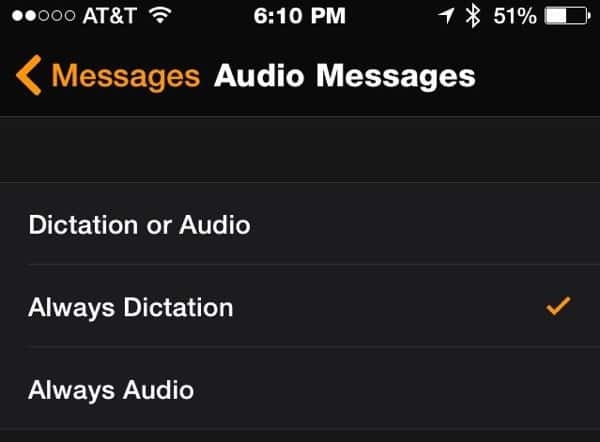
Itu adalah panduan awal untuk Apple Watch Anda. Pergi bersenang-senang dengan itu!

